Gilt für: WatchGuard EPDR, WatchGuard EDR, WatchGuard EPP
Wenn Sie nicht wollen, dass WatchGuard Endpoint Security bestimmte Dateien und Ordner scannt, können Sie Ausschlüsse erstellen.
Bevor Sie loslegen
Achten Sie darauf, diese Regeln zu befolgen, bevor Sie irgendwelche Ausschlüsse anwenden.
Ordner-Ausschlüsse:
- Ausschlüsse beinhalten den vollständigen Pfad
- Ausschlüsse beinhalten keine zugeordneten Laufwerke
- Ausschlüsse zu Netzwerkstandorten beinhalten den vollständigen UNC-Pfad
- Benutzerumgebungsvariablen werden nur für Advanced Protection-Ausschlüsse unterstützt
- Platzhalter (Sternchen und Fragezeichen) werden nicht unterstützt
Beispiele für korrekte Ordnerausschlüsse:
- Windows
C:\windows\system32
\\192.168.21.23\test
%ProgramFiles%\Test
- Linux
/var/log
/opt/
(Ausschlüsse gelten auch für Unterverzeichnisse)
Beispiele für inkorrekte Ordnerausschlüsse:
- Windows
Z:\ (wobei z ein zugeordnetes Laufwerk ist)
C:\temp*\
C:\?indows
- Linux
/var/*
/?ar/
Dateiausschlüsse:
- Ausschlüsse beinhalten den vollständigen Pfad.
- Ausschlüsse beinhalten keine zugeordneten Laufwerke.
- Ausschlüsse zu Netzwerkstandorten beinhalten den vollständigen UNC-Pfad.
- Verwendung von Platzhaltern (Sternchen und Fragezeichen):
- Aus Sicherheitsgründen raten wir von deren Verwendung ab.
- Gültig für Advanced Protection und Virenschutz-Ausschlüsse.
- Verwenden Sie ein Sternchen je Dateiname und ein Fragezeichen je Zeichen (nur Windows).
Ausschlüsse erstellen
Dieses Beispiel schließt Dateien für einen einzelnen Windows-Server aus. Das Verfahren zum Ausschließen von Dateien für eine Workstation oder eine Gruppe von Computern ist dasselbe. Klicken Sie mit der rechten Maustaste auf den entsprechenden Container in der Web UI.
Ausschließen von Elementen von einem Scan:
- Greifen Sie auf die Endpoint Security Web UI zu.
- Wählen Sie in der Registerkarte Einstellungen im Abschnitt Workstations und Server das Profil.
- Wählen Sie auf der Seite Einstellungen bearbeiten die Option Allgemein.
- Geben Sie im Abschnitt Ausschlüsse Ausschlüsse wie folgende ein:
- Verzeichnisse.
- Dateien.
- Erweiterungen.
- Wenn Sie alle Ausschlüsse eingegeben haben, speichern Sie die Änderungen.
Diese Änderungen werden beim nächsten Update der Signaturdatei angewendet werden.
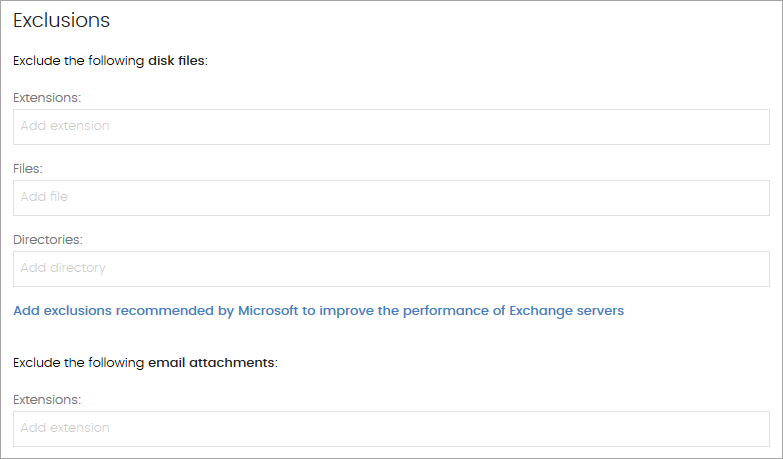
Um zu erfahren, welche Ordner Sie bei ASP.NET Anwendungen von Virenschutz-Scans ausnehmen sollten, beachten Sie den Microsoft-Artikel Ordner, die beim Anti-Virus-Scannen von ASP.NET-Anwendungen ausgenommen werden sollten.